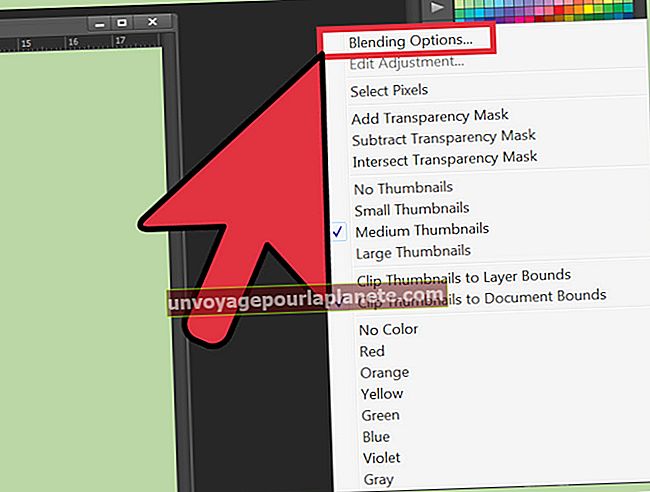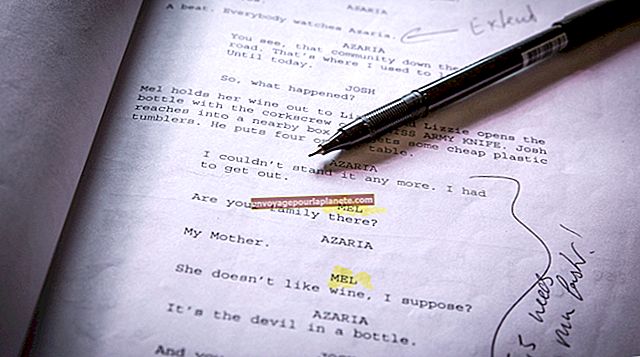Com recuperar un fitxer JPG danyat
Tot i que no sempre és possible recuperar fitxers danyats en cas de pèrdua de dades, els fitxers d'imatge del disc dur generalment es poden restaurar. Alguns programes poden corrompre el nom del fitxer d'una imatge; en aquest cas, haureu de canviar el fitxer manualment a l'Explorador de Windows. Els fitxers d’imatges habituals, com ara una imatge JPEG formatada amb una extensió .jpg, es poden obrir mitjançant Windows Paint. Si aquests mètodes no són efectius, també us recomanem que utilitzeu un programa de recuperació de tercers per reparar les imatges danyades.
Canvia el nom del fitxer
1
Premeu "Windows-E" per obrir l'Explorador de Windows.
2
Aneu a la ubicació on s’emmagatzema el vostre fitxer JPEG malmès. Per exemple, la vostra biblioteca "Pictures".
3
Feu clic amb el botó dret al fitxer i, a continuació, feu clic a "Canvia el nom". Introduïu un nom nou per a la imatge i, a continuació, premeu "Retorn" per desar el canvi.
4
Feu doble clic al fitxer canviat de nom per obrir-lo amb el programa per defecte. Com a alternativa, feu clic amb el botó dret al fitxer, feu clic a "Obre amb" i seleccioneu un programa amb el qual obrir la imatge.
Obre amb pintura
1
Premeu la tecla "Windows" per obrir la pantalla d'inici de Windows, escriviu "Paint" (sense les cometes) i feu clic a "Paint" als resultats de la cerca.
2
Feu clic al menú "Fitxer" i, a continuació, feu clic a "Obre".
3
Aneu a la ubicació del disc dur on s’emmagatzema el fitxer JPEG malmès.
4
Seleccioneu la imatge i feu clic al botó "Obre". Si la imatge s’obre correctament a Paint, és probable que el fitxer no estigui malmès. Deseu el fitxer a l'ordinador i intenteu obrir-lo amb un altre programa.
Sol·licitud de recuperació
1
Obriu una aplicació de recuperació a l'ordinador (vegeu els enllaços de Recursos).
2
Feu clic a l'opció per localitzar o afegir una imatge malmesa. Per exemple, feu clic a "Fitxer" i, a continuació, feu clic a "Obre imatge". Aquest mètode pot variar segons les diferents aplicacions i és possible que hàgiu de seguir les instruccions i seleccionar un directori de destinació per als fitxers recuperats.
3
Feu clic a "Repara", "Recupera", "Restaura", "Corregiu" (o alguna cosa similar) per corregir la imatge malmesa.